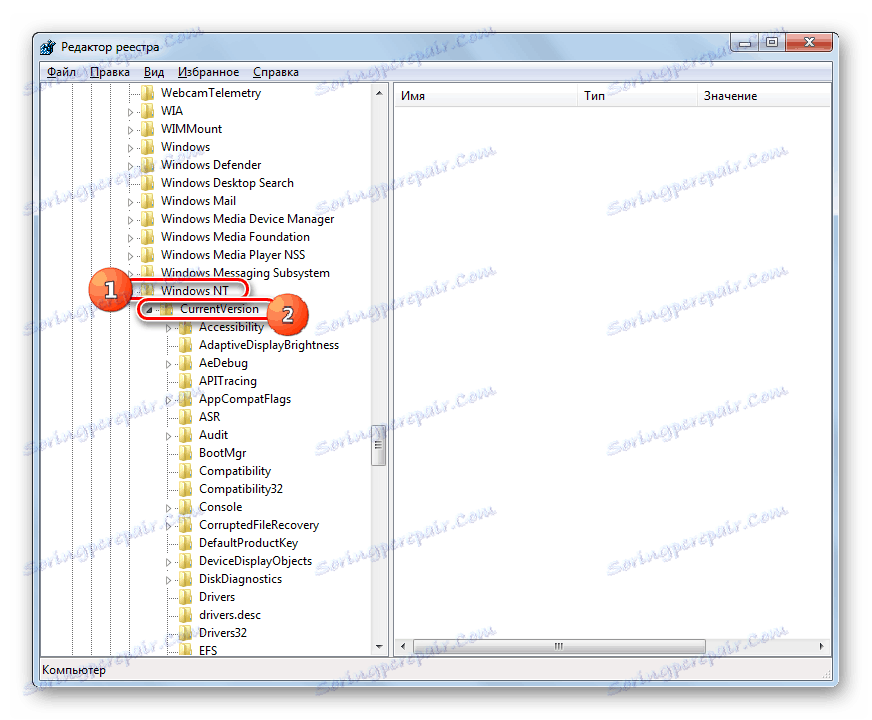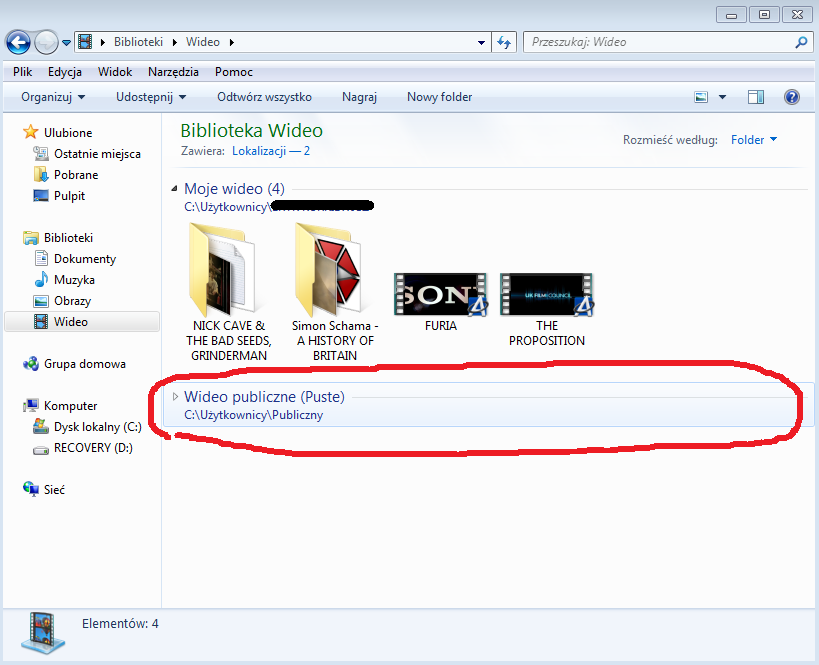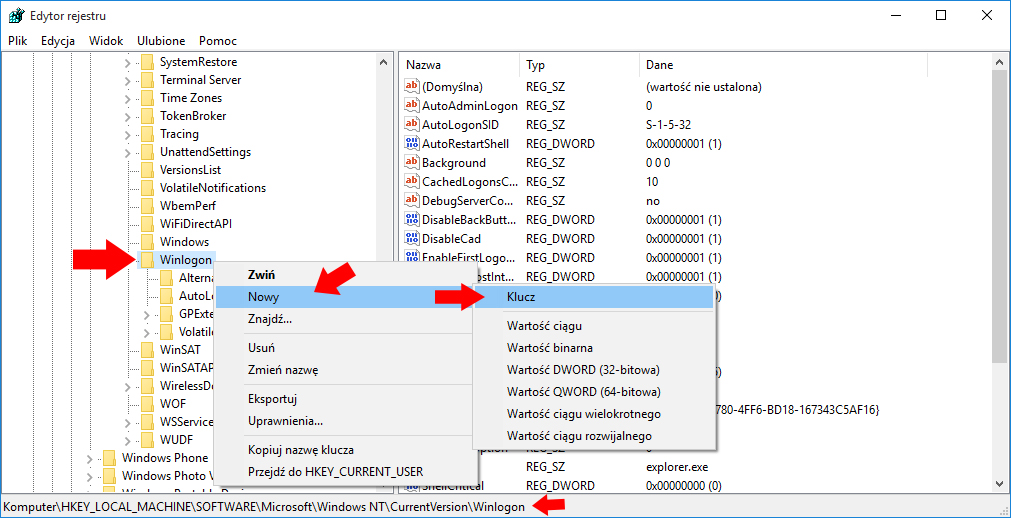Jak Usunąć Klucz Rejestru Windows 7
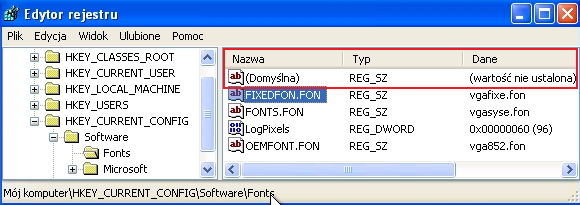
Hej Studencie! Słyszałeś kiedyś o Rejestrze Windows? Brzmi groźnie, prawda? Ale spokojnie, zaraz wszystko wyjaśnimy. To jakby tajny dziennik twojego komputera, w którym zapisywane są wszystkie ustawienia i informacje o zainstalowanym oprogramowaniu i sprzęcie. Czasami, aby naprawić błędy lub usunąć resztki po programie, trzeba zajrzeć do tego dziennika i coś w nim zmienić. Dziś nauczymy się, jak bezpiecznie usunąć klucz rejestru w Windows 7.
Czym jest Rejestr Windows?
Wyobraź sobie, że Rejestr Windows to ogromna szafa z tysiącami szufladek. W każdej szufladce jest karteczka z informacją. Te informacje mówią systemowi Windows, jak ma działać. Mówią na przykład, jaki obrazek ma być ustawiony jako tapeta, jakie programy mają się uruchamiać przy starcie komputera, a nawet jak mają wyglądać okna. Zmiana jednej karteczki może wpłynąć na to, jak działa Twój komputer, podobnie jak zmiana przepisu wpływa na smak potrawy. Dlatego musimy być ostrożni!
Rejestr Windows to hierarchiczna baza danych, w której przechowywane są ustawienia niskiego poziomu systemu operacyjnego Microsoft Windows oraz programów, które z niego korzystają. Zawiera informacje potrzebne do poprawnego działania systemu, takie jak:
- Ustawienia sprzętu: Informacje o zainstalowanych kartach graficznych, dźwiękowych, drukarkach i innych urządzeniach.
- Ustawienia oprogramowania: Informacje o zainstalowanych programach, ich konfiguracji, licencjach i sposobach działania.
- Ustawienia użytkownika: Preferencje użytkownika, takie jak tapeta, motyw, ustawienia paska zadań i inne.
Co to jest Klucz Rejestru?
Wróćmy do naszej szafy. Każda szufladka w tej szafie to właśnie klucz rejestru. Klucz rejestru to nic innego jak folder w Rejestrze Windows. Wewnątrz klucza mogą znajdować się inne klucze (podfoldery) oraz wartości (karteczki z informacjami). Każdy klucz ma swoją nazwę i lokalizację (ścieżkę), która pozwala go zidentyfikować.
Przykład? Wyobraź sobie, że masz klucz rejestru o nazwie HKEY_CURRENT_USER\Control Panel\Desktop. Ten klucz przechowuje ustawienia dotyczące Twojego pulpitu, takie jak tapeta, kolor i inne. Wewnątrz tego klucza znajdziesz wartości, które przechowują konkretne ustawienia.
Kiedy Usuwać Klucze Rejestru?
Usuwanie kluczy rejestru to poważna sprawa i powinno się to robić tylko wtedy, gdy jest to absolutnie konieczne. Kiedy więc może być to konieczne?
- Po nieprawidłowej deinstalacji programu: Czasami po usunięciu programu pozostają w rejestrze tzw. "śmieci" – niepotrzebne klucze i wartości. Mogą one powodować problemy z działaniem systemu lub konflikty z innymi programami.
- Naprawa błędów: W niektórych przypadkach usunięcie klucza rejestru może pomóc w naprawie błędu w systemie. Zazwyczaj jednak robi się to po wcześniejszej zmianie wartości w kluczu.
- Usunięcie złośliwego oprogramowania: Niektóre wirusy i programy szpiegujące zostawiają ślady w rejestrze, które trzeba usunąć, aby całkowicie pozbyć się infekcji.
WAŻNE: Zanim cokolwiek usuniesz, upewnij się, że wiesz, co robisz! Niewłaściwe usunięcie klucza rejestru może spowodować poważne problemy z systemem, a nawet uniemożliwić jego uruchomienie. Dlatego zawsze wykonaj kopię zapasową rejestru przed rozpoczęciem jakichkolwiek zmian (o tym za chwilę!). Jeśli nie jesteś pewien, lepiej poproś o pomoc kogoś bardziej doświadczonego.
Jak Bezpiecznie Usunąć Klucz Rejestru w Windows 7?
Okej, przejdźmy do konkretów. Oto kroki, które należy wykonać, aby bezpiecznie usunąć klucz rejestru w Windows 7:
1. Utwórz Kopię Zapasową Rejestru
To najważniejszy krok! Kopia zapasowa to jak "punkt powrotu" – jeśli coś pójdzie nie tak, zawsze możesz przywrócić rejestr do stanu sprzed zmian. Wyobraź sobie, że piszesz esej i nagle kasujesz cały tekst. Kopia zapasowa to jak zapisana wersja tego eseju, którą możesz otworzyć i kontynuować pracę. Aby utworzyć kopię zapasową:
- Wpisz "regedit" w pasku wyszukiwania w Menu Start i naciśnij Enter. Pojawi się Edytor Rejestru.
- W Edytorze Rejestru kliknij na "Plik" -> "Eksportuj...".
- Wybierz lokalizację, w której chcesz zapisać kopię zapasową (np. Pulpit) i nadaj jej nazwę (np. "kopia_rejestru").
- Upewnij się, że w polu "Zakres eksportu" zaznaczona jest opcja "Wszystko".
- Kliknij "Zapisz".
Teraz masz kopię zapasową całego rejestru. W razie problemów będziesz mógł ją przywrócić, klikając dwukrotnie na zapisany plik .reg i potwierdzając przywrócenie.
2. Uruchom Edytor Rejestru
Tak jak wcześniej, wpisz "regedit" w pasku wyszukiwania w Menu Start i naciśnij Enter. Pamiętaj, że Edytor Rejestru to potężne narzędzie, więc używaj go ostrożnie.
3. Znajdź Klucz, Który Chcesz Usunąć
W lewej części okna Edytora Rejestru zobaczysz drzewo katalogów, podobne do Eksploratora Windows. Musisz odnaleźć klucz, który chcesz usunąć. Możesz nawigować po drzewie katalogów, klikając na strzałki obok nazw kluczy. Jeśli znasz ścieżkę do klucza, możesz ją wpisać w pasek adresu u góry okna i nacisnąć Enter. To znacznie przyspieszy proces wyszukiwania.
Na przykład, jeśli chcesz usunąć klucz o nazwie HKEY_CURRENT_USER\Software\MyProgram, musisz najpierw kliknąć na HKEY_CURRENT_USER, potem na Software, a następnie na MyProgram.
4. Usuń Klucz
Gdy znajdziesz klucz, który chcesz usunąć, kliknij na niego prawym przyciskiem myszy i wybierz opcję "Usuń". Pojawi się okienko z pytaniem, czy na pewno chcesz usunąć ten klucz. Upewnij się, że jesteś pewien! Jeśli jesteś pewien, kliknij "Tak".
UWAGA: Niektóre klucze rejestru są chronione przez system i nie można ich usunąć. W takim przypadku zobaczysz komunikat o błędzie "Nie można usunąć ... Błąd podczas usuwania klucza". Jeśli tak się stanie, nie próbuj na siłę usuwać klucza! Może to spowodować poważne problemy z systemem.
5. Uruchom Ponownie Komputer
Po usunięciu klucza rejestru uruchom ponownie komputer. Dzięki temu zmiany zostaną zastosowane, a system będzie działał prawidłowo. Czasami ponowne uruchomienie nie jest konieczne, ale zawsze warto to zrobić dla pewności.
Co Zrobić, Jeśli Coś Pójdzie Nie Tak?
Jeśli po usunięciu klucza rejestru zauważysz, że coś działa nieprawidłowo, natychmiast przywróć kopię zapasową rejestru, którą utworzyłeś na początku.
- Wpisz "regedit" w pasku wyszukiwania w Menu Start i naciśnij Enter.
- W Edytorze Rejestru kliknij na "Plik" -> "Importuj...".
- Znajdź plik z kopią zapasową rejestru (.reg) i kliknij "Otwórz".
- Potwierdź przywrócenie rejestru.
- Uruchom ponownie komputer.
To powinno przywrócić system do stanu sprzed usunięcia klucza rejestru.
Podsumowanie
Usuwanie kluczy rejestru w Windows 7 może być przydatne w niektórych sytuacjach, ale zawsze trzeba to robić ostrożnie i z rozwagą. Pamiętaj o utworzeniu kopii zapasowej rejestru przed rozpoczęciem jakichkolwiek zmian. Jeśli nie jesteś pewien, lepiej poproś o pomoc kogoś bardziej doświadczonego. Rejestr Windows to ważny element systemu, a nieodpowiednie zmiany mogą spowodować poważne problemy.
Pamiętaj! Traktuj Rejestr Windows jak delikatny mechanizm zegarka. Zmiany należy wprowadzać z precyzją i wiedzą, aby nie uszkodzić całego systemu. Powodzenia!